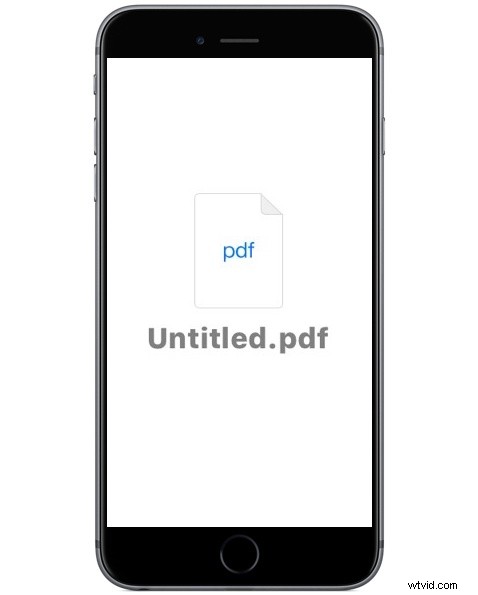
W razie potrzeby możesz przekonwertować dowolne zdjęcie na iPhonie lub iPadzie do pliku PDF. Zazwyczaj jest to konieczne tylko ze względu na kompatybilność, ponieważ domyślnym typem pliku zdjęcia w iOS jest JPEG i jest już szeroko kompatybilny. Niemniej jednak, jeśli chcesz przekonwertować zdjęcie na plik PDF w systemie iOS, ten samouczek pokaże Ci dokładnie, jak to zrobić.
Pokażemy, jak przekonwertować zdjęcie do pliku PDF na iPhonie lub iPadzie.
Ta metoda przekonwertuje zdjęcie na plik PDF w celu udostępnienia za pośrednictwem poczty e-mail, wiadomości lub przesłania do iCloud, wykorzystuje odmianę ukrytej sztuczki Zapisz jako PDF w systemie iOS.
Jak przekonwertować zdjęcie do formatu PDF, aby udostępnić z iPhone'a lub iPada
Możesz przekonwertować zdjęcie na plik PDF, aby udostępnić je w systemie iOS lub zachować na iCloud Drive. Wykorzystuje to sztuczkę do zapisywania jako plik PDF za pomocą tajnego gestu iOS lub zamiast tego możesz użyć metody 3D Touch, tak czy inaczej przekonwertujesz zdjęcie na plik PDF:
- Otwórz aplikację Zdjęcia i wybierz zdjęcie, które chcesz przekonwertować na plik PDF
- Dotknij przycisku udostępniania, a następnie wybierz „Drukuj” z menu akcji opcji udostępniania
- Na ekranie opcji drukarki użyj gestu rozszerzania na podglądzie zdjęcia, aby uzyskać dostęp do tajnej opcji Zapisz PDF
- Wybierz udostępnienie przekonwertowanego zdjęcia jako PDF za pośrednictwem Wiadomości, Poczty, umieszczając je w Notatkach lub innej aplikacji albo wybierz „Dodaj do iCloud Drive”, aby zapisać przekonwertowane zdjęcie jako PDF na iCloud
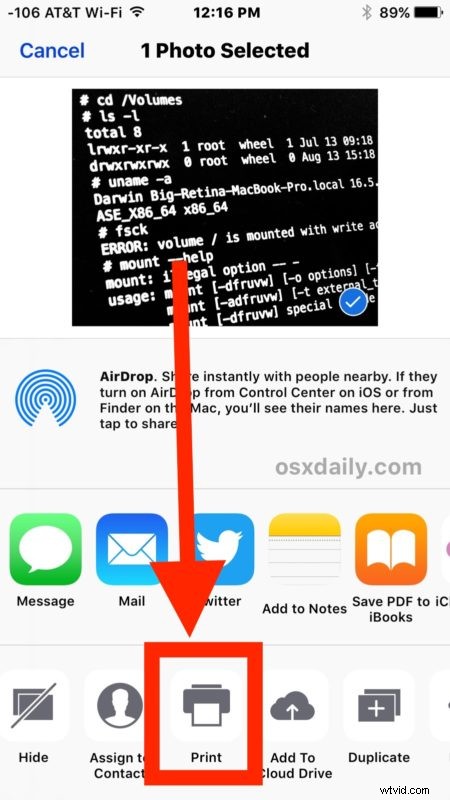
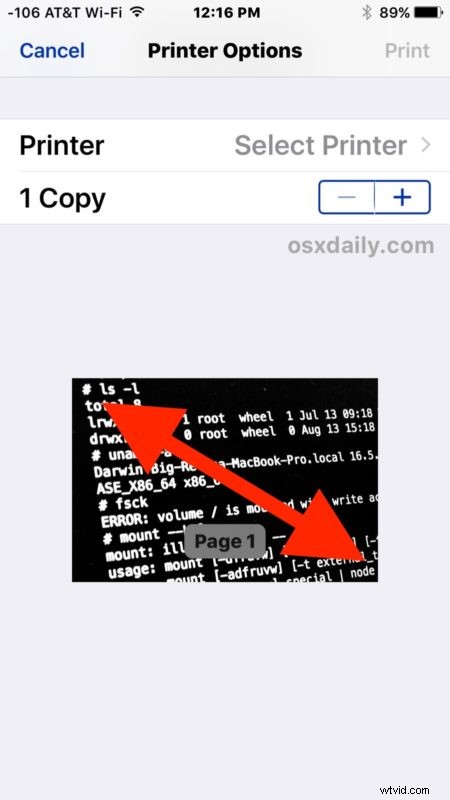

Spowoduje to zapisanie zdjęcia lub obrazu jako pliku PDF, który można następnie zapisać lokalnie, udostępnić, przesłać na iCloud Drive lub wykorzystać do innych celów.
Pamiętaj, że domyślnym typem pliku zdjęć na iOS jest JPEG, który jest powszechnie kompatybilny z praktycznie każdym scenariuszem, więc jeśli chcesz tylko wymieniać i udostępniać zdjęcia, nie ma powodu, aby najpierw przekonwertować zdjęcie do formatu PDF. Czasami jednak niektóre formularze internetowe, drukarki, programy do obsługi digitalizacji lub prośby o dokumentację wymagają pliku PDF i oczywiście istnieją niezliczone okoliczności, w których plik PDF jest również niezbędny.
Teraz już wiesz, jak konwertować zdjęcia do formatu PDF bezpośrednio na iPhonie lub iPadzie. Łatwe, prawda? Miłego konwertowania!
